怎么让电脑不休眠?Win7和Win10设置不休眠不睡眠不黑屏方法
在使用电脑的过程中,如果离开一段时间不在,那么电脑总是会进入到休眠状态,此时需要动键盘鼠标或是按下开关键才能唤醒,这样子电脑是更省电了,但是对于一些朋友来说就比较麻烦,而且还可能会断网,那么怎么让电脑不休眠,对于主流的操作系统Win7和Win10小编都分享下设置步骤。
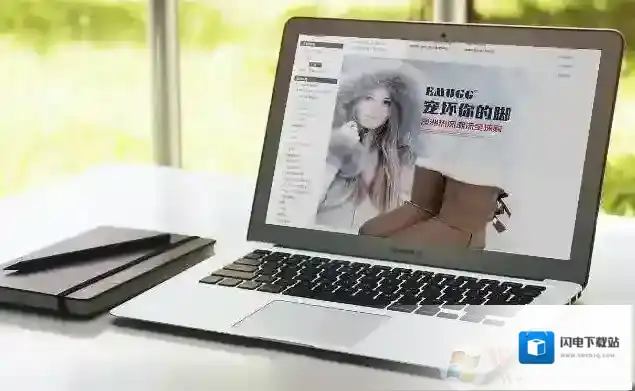
Windows7电脑不休眠
Win7电脑设置不休眠方法1、首先在桌面空白的地方单击右键,然后再弹出的选单中选择“个性化”。

Windows7关闭休眠
2、然后在跳出来的窗口中找到屏幕保护程序,这个图标在界面的右下角,然后点击进去。winwin7.com
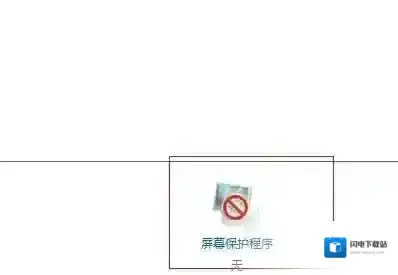
Windows7电脑设置
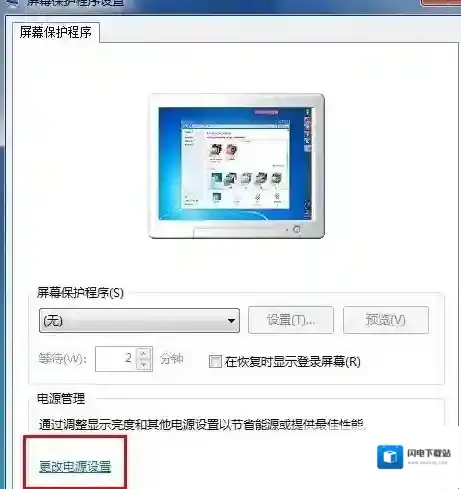
Windows7关闭显示器
4、再在弹出窗口的左上角,找到“选择关闭显示器的时间”,然后点击。

Windows7选择
5、在跳出来的窗口中,我们就可以看到调整关闭显示器时间和计算机睡眠等待时间了,我们把它们改成两个“从不”确定就可以了!
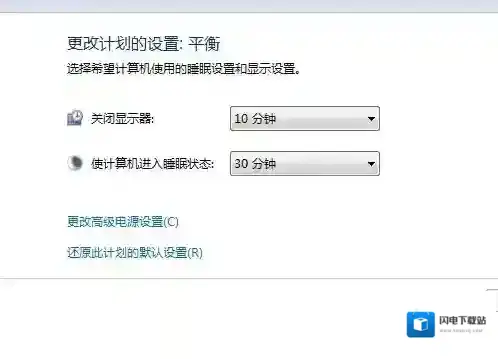
Win10电脑设置不休眠:1、打开开始菜单,选择设置。

2、点击系统。
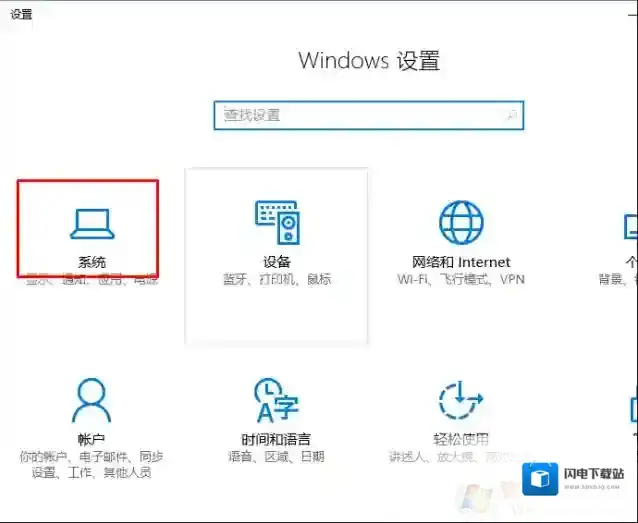
3、选择电源和睡眠。将睡眠时间选择为从不即可。
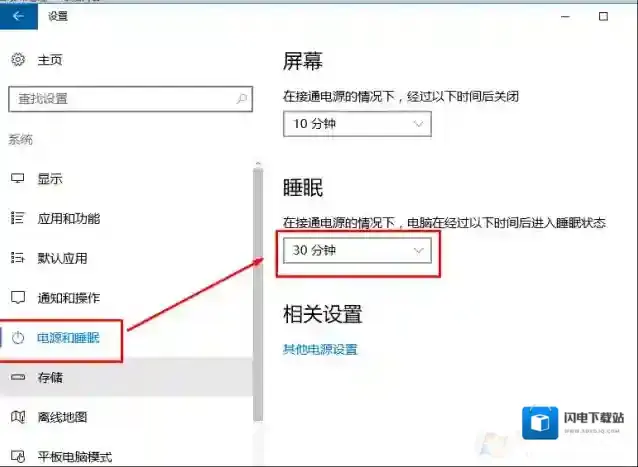
关闭休眠:1、在开始菜单中搜索CMD,然后以管理员身份打开;

2、然后输入关闭休眠命令: powercfg -h off 回车

以管理员模式运行命令提示符后,输入powercfg -h off后回车即可关闭休眠功能。同时,C盘中的休眠文件自动删除,也释放出相应的空间。
几种让电脑不休眠的设置方法了,如果有需要的朋友欢迎收藏一下哦。
Windows7软件相关内容
-
魔兽世界更新之后出现计算机丢失api
魔兽世界因为最近的更新,导致部分玩家在更新了以后会出现丢失api-ms-win-core-com-l1-1-0.dll或者其他api类文件等问题,导致自己的魔兽世界无法打开等问题,这种问题一般都是因为更新后导致部分文件丢失。如何解决呢?来看看下面几个...2025-10-01 -
如何使用Kon
1、首先下载Kon-Boot,然后制作一个U盘工具 Windows7启动 2、制作好Kon-Boot的U盘启动盘,然后开机以U盘启动(要按什么键自己搜索下电脑如F11 F12啥的) Windows7开机 3、然后再进入Kon-BOOT进入 Windo...2025-10-01 -
Win7系统提示“未授予用户在此计算机上的请求登录类型”的解决方法
Windows7本地安全策略 方法步骤 1、打开开始程序,打开“控制面板”; Windows7网络访问 2、在“控制面板”中找到“管理工具”并打开; Windows7计算机 3、在“管理工具”中选择“本地安全策略”; Windows7管理工具 4、选...2025-10-01 -
win7判别svchost.exe是否为病毒伪装的方法
svchost.exe是一个标准的动态连接库主机处理服务,由于svchost.exe进程的特殊性,黑客经常将病毒伪装成svchost.exe进程,因为在系统服务进程中,svchost.exe进程往往有很多个,那么,Win7系统怎么判断svchost....2025-10-01 -

-
两种方法教你怎么解决Win7系统msvcp71.dll组件丢失的问题
为了简化包体,系统现在会在安装的时候为了简化包体删除一些组件,所以会造成在运行某些程序的时候出现组件丢失的提示。比如msvcp71.dll丢失就会导致系统中不少程序没办法正常使用。如果遇到了这种问题我们应该怎么处理呢?现在就教大家用两种方法解决Win...2025-10-01 -

-
win7如何连接隐藏wifi?win7笔记本连隐藏wifi的方法
win7如何连接隐藏wifi?为了wifi的安全,我们可以设置隐藏wifi信号的方法达到让wifi变得安全。那么我们在设置好隐藏的wifi后朋友来家中做客,想要连接wifi但是忘记了如何设置,该怎么办呢?大家可以参考winwin7本文中介绍的操作方法...2025-10-01 -

-
360每日趣玩怎么关闭?360每日趣玩卸载删除方法
最近有很多用户反馈在使用电脑过程中,经常会弹出360每日趣玩弹窗,对很多工作的用户来说影响极大,那么这个360每日趣玩怎么关,如何卸载或是删除呢?下面小编给大家带来解决方法。360每日趣玩图示: Windows7趣玩 解决方法:1、首先在弹出360每...2025-10-01

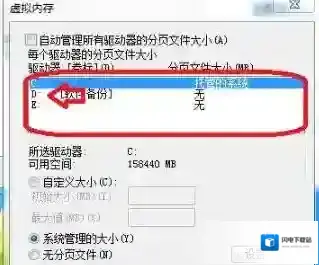


发表回复
评论列表 (0条)